Pirms mēs sākam, tev ir nepieciešams iPhone, iPad vai iPod Touch, kurš ir uzlauzts jeb JailBroken, ja nezini kā uzlauzt savu iPhone, iPad vai iPod Touch, tad to vari uzzināt šeit. No sākuma, nedaudz par pašām aplikācijam. Aplikācijas sastāv no daudzām un dažādām funkcijām, kuras ir ieprogrammētas darīt kādu uzdevumu, dažiem var likties ka aplikācija sastāv no viena faila, bet patiesībā viss nav tik vienkārši, pat pati parastākā aplikācija sastāv no vairākiem citiem failiem. iPhone iOs aplikācijas parasti sastāv no audio, attēla un cita veida failiem. Piemēram dažas aplikācijas saglabā visus parametrus iekš *.plist faila, kuru jebkurš ar uzlauztu iPhone, iPad vai iPod Touch var atvērt un nomainīt tajā esošo informāciju, līdz ar to, piemēram tev nav nepieciešams pavadīt neskaitāmas stundas mēģinot pārspēt sava drauga rekordu kādā diezgan dumjā spēlīte, kura vienkārši nozog tik dārgo laiku. Šajā rakstā būs apkopota informācija, kā bez īpašām programēšanas zināšanām, tu vari redzēt visas aplikācijas funkcijas, un izmainīt dažas opcijas, piemēram, lai noņemtu kaitinošas reklāmas, vai arī nedaudz pašmaukties un piemēram nomainītu cik punktus saņem par vienu gājienu u.t.t.
Lai veiksmīgi mēs varētu ķerties klāt, tev būs nepieciešams:
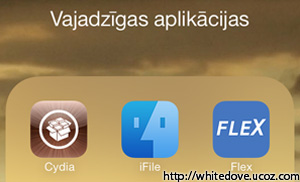
- Uzlauzts iPhone, iPad vai iPod Touch
- Cydia
- Flex 2
- iFile
- Aplikācija kuru vēlies izmainīt
No sākuma tev būs nepieciešams iestādīt aplikāciju, ar kuras palīdzību ir iespējams izmainīt aplikācijas funkcijas (Flex). Viņa ir maksas aplikācija, tādēļ ieteiktu to iegādāties, bet tajā pašā laikā, ja tev nav naudas vai vēlies pamēģināt aplikāciju pirms esi pārliecināts vai tas ir priekš tevis, šajā pamācībā izmantosim lauztu Flex 2 aplikāciju, kuru var lejuplādēt bezmaksas.
Vispirms uzstādam iFile un Flex 2:
- Dodamies uz Cydia aplikāciju.
- Search -> iFile; labajā augšējā stūrī Install -> Confirm
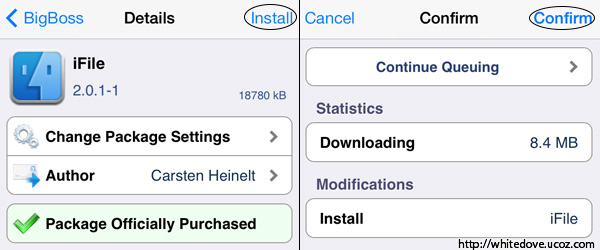
- Pēc iFile instalācijas dodamies uz Safari
- Un dodamies uz šo linku http://adf.ly/oFjTr
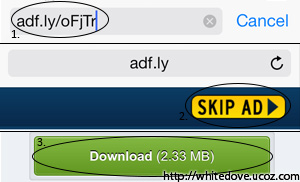
- Pēc faila lejuplādes izvēlamies atvērt ar iFile (spiežam iFile labajā augšējā stūrī)
- Spiežam ZIP Viewer un tad Done
- Ievadam paroli : sarkanaogle
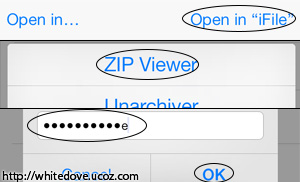
- Atzīmējam *.deb failu un spiežam labajā pusē apakšējā stūrī
- Extract File, pēc tam Done
- Tagad spiežam uz *.deb faila un izvēlamies Installer
- Pēc instalācijas restartējam savu ierīci
Tagad sāksies interesantākā daļa, kurā mēs aplūkosim vairākas iespējas, kuras mums dod Flex 2.
Flex 2 aplikācija sastāv no trīs kategorijām:
- Patches - Visas pakas kuras šobrīd tu esi lejuplādējis, aktīvās pakas ir atzīmētas ar gaišu ķeksi, tās kuras nav aktīvas, ar pelēku.
- Cloud - Šī sadaļa sastāv no trīs apakšgrupām:Installed (Aplikācijas kuras ir uzstādītas uz tavas ierīces); Recent - pakas kuras ir ievietojuši citi Flex 2 lietotāji; Popular - šeit var atrast populārākās pakas.
- Info - Šeit var redzēt visus paziņojumus no aplikācijas veidotāja.

Lai veidotu savas pakas, tev ir nepieciešams zināt dažas funkcijas veidus, kā piemēram BOOL (Boolean) - funkcija kura tiks veikta tikai tādā gadījumā ja tās parametrs būs paties (TRUE), ja parametrs būs nepaties (FALSE), tad šī funckija tiks ignorēta. Citi datu veidi ir INT (Integer), kas ir jebkurš skaitlis robežās no -2147483648 līdz +2147483647; DOUBLE, ir skaitļi aiz komata.
Lai izveidotu savu paku, tev jadodas uz sadaļu Patches, un labajā augšējā stūrī tu varēsi atrast plus zīmi. Uzspiežot plus zīmi, tu vari izvēlēties kuru no savām aplikācijām vēlies mainīt. Piemēram F1 Race Stars:
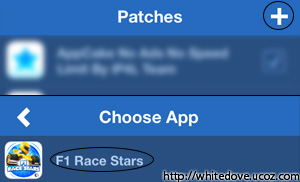
- Izvēloties šo aplikāciju mums ir dota iespēja nomainīt Title (Pakas nosaukumu), vai Units (Izvelēties funkcijas).
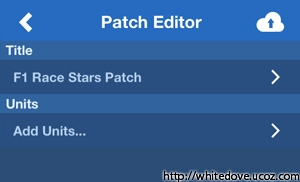
- Mēs izvēlamies Add Units... (Pievienot funkcijas).
- Nākamā sadaļa piedāvā Executable (Visas funkcijas) un Libraries (Funkcijas kuras sakārtotas speciālās grupās).
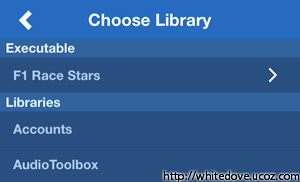
- Mēs izvēlamies zem Executable -> F1 Race Stars, lai turpinātu spiežam Process (Šajā solī tiek savākta informācija par visām funkcijām), pēc tam kad informācija savākta spiežam velreiz uz F1 Race Stars.
- Šeit ir iespējams redzēt visas funkcijas, mēs meklēsim ļoti vienkāršu funkciju, kura ir saistīta ar lauztas ierīces bloķēšanu, specifiski šī funkcija bloķē pieeju aplikācijai no uzlauztām ierīcēm.
- Meklējam ierastu frāzi: JailBroken (citās aplikācijās JailBreak, Cracked u.c.).
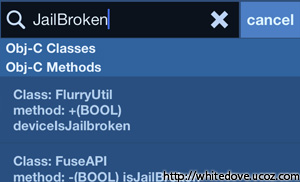
- Uzreiz varam redzēt divas funkcijas:
- Class: FlurryUtil method: +(BOOL) deviceIsJailbroken
- Class: FuseAPI method: -(BOOL) isJailBroken
- Mēs atzīmējam abas funkcijas (uzspiežot uz tām, labajā pusē parādās balts ķeksis)
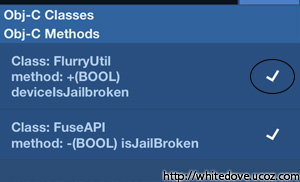
- Dodamies atpakaļ uz sākumu (Cancel, <, <)
- Tagad mēs redzam abas funkcijas, izvēlamies pirmo +(BOOL) deviceIsJailbroken
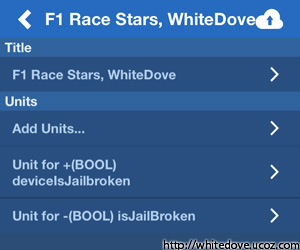
- Edit Unit sadaļa piedāvā četras apakšgrupas:
- Unit Name (Kā mēs vēlamies nosaukt funkciju, lai vieglāk atpazīt)
- Target Class (Kurai klasei šī funkcija pieder, Libraries sastāv no klasēm)
- Target Method (Izvēlētā funkcija)
- Return Value (BOOL), citām funkcijām (int), (double).
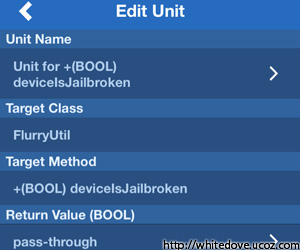
- Lai izmainītu funkciju mums jaizvēlas pass-through.
- Edit Override piedāvā mums nomainīt
- Override Type
- Override Value
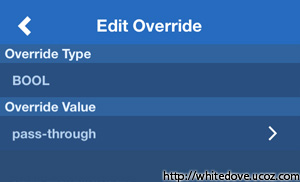
- Mēs spiežam uz pass-through (zem Override Value) un izvēlamies FALSE, līdz ar to kad aplikācijā tiks izsaukta funkcija kura uzdos jautājumu deviceIsJailbroken (ierīce ir uzlausta), atbilde būs FALSE, jeb noliegums, līdz ar to aplikācija darbosies tā kā uz neuzlauztas ierīces.
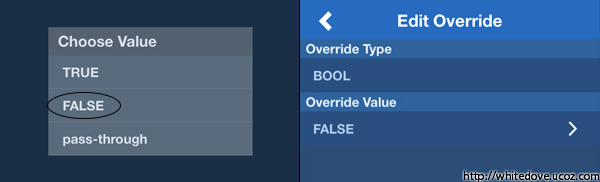
- Atkārtojam šo pašu soli tikai ar otru funkciju
- Spiežam <, < un tad isJailBroken
- Zem Return Value (BOOL) izvēlamies pass-through -> zem Override Value pass-through -> FALSE
- Lai mūsu jaunā izveidotā paka darbotos, dodamies uz sākumu (<, <, <), un uzspiežam uz pakas nosaukumu, lai labajā pusē blakus pakas nosaukumam iezīmētos ķeksis, ievēro to, ka aplikācijai ir jabūt aizvērtai.
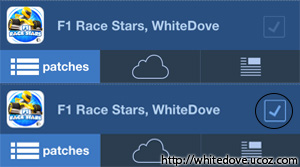
- Apsveicam, tu to izdarīji.
Šis ir viens no viss vieglajiem veidiem, kā mainīt aplikācijas parametrus, tostarp interesants process un ir iespējams no kā īsti aplikācija sastāv. Piemēram Family Guy aplikācija bez jūsu zināšanas ieraksta katru jūsu rīcību, pulksteņa laiku kad lietojāt family Guy aplikāciju, cik bieži lietojat aplikāciju, cik ilgi, kāds ir jūsu Facebook konts u.t.t. Cerams ka šis raksts tev palīdzēja, ja gadījuma tev ir nepieciešama palīdzība, vai arī tev ir kādi jautājumi, vari atstāt komentāru.
|


